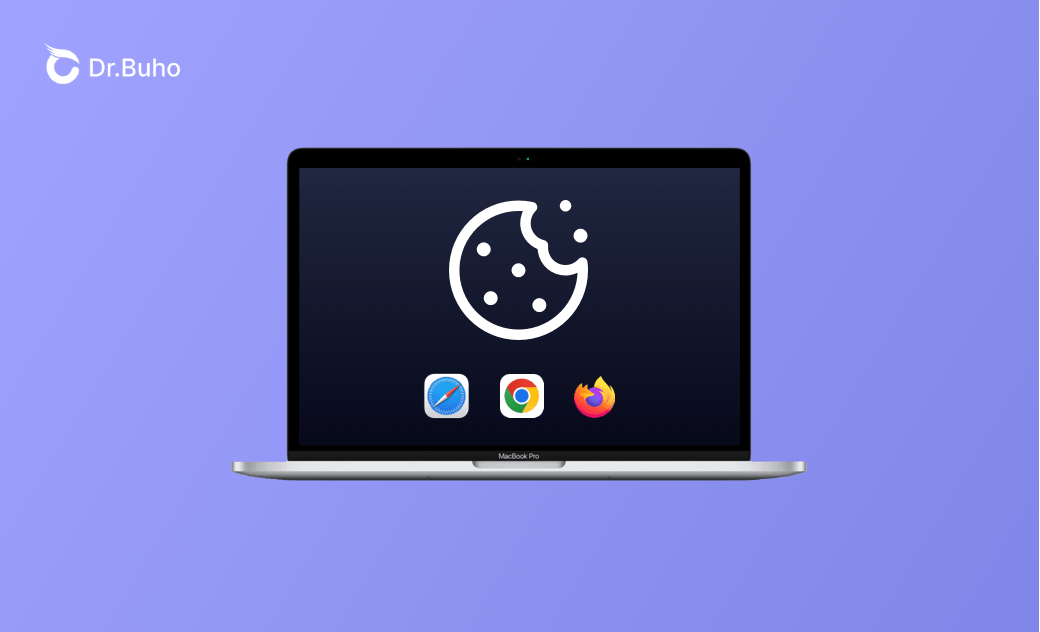【詳細教學】如何清除 Mac 上的 Cookie (Safari、Chrome、Firefox)
本文將帶您瞭解如何在 Mac 上清除常用瀏覽器:Safari 、Chrome 、Firefox 的 Cookie。
網站 Cookie 記錄了您的登入數據、個人偏好設定等私人數據,以便提升您的用戶體驗。然而,有些網路使用者認為 Cookie 識別不準確,而且存在安全隱患,沒必要在網路中使用。
如果您也不想保留 Cookie 到您的 Mac 上,請繼續閱讀本文,我們將為您介紹如何清除來自 Safari、Chrome 和 Firefox 瀏覽器的 Cookie。
Cookie 是什麼?
Cookie 是一種小型文字檔案。它是網站為了辨別用戶身份、識別用戶行為而儲存在本地裝置上的數據。
雖然 Cookie 能提供更好的上網體驗,但是它也容易被網站、第三方、廣告商等利用,可能會危及用戶的隱私和安全。
是否可以清除 Cookie?
答案是肯定的,您可以安全清除 Cookie。但值得注意的是:刪除網站的 Cookie 後,您的瀏覽歷史、登入狀態等其他偏好設定也會被清除。
如何在 Mac 上清除瀏覽器 Cookie【 Safari 、Chrome、Firefox】
隨著網站安全越來越被重視,網站都加了 Cookie。 原則上 Cookie 無需清理。若您對某個網站的 Cookie 有疑慮,或者不想讓自己的個人隱私有暴露的風險,可手動去清除 Cookie 數據。以下是如何在 Mac 上刪除 Safari 、Chrome 、Firefox 的 Cookie 步驟。
如何清除 Safari Cookie
- 開啟 Safari 瀏覽器。
- 點擊 Safari 選單,選擇「設定」。
- 在「隱私權」選項卡下方,找到「Cookie 和網站資料」選項,然後按一下「管理網站資料」
- 選擇一個或多個網站,然後按一下「移除」或「全部移除」。
- 以上步驟也會同時移除 Safari 的快取資料。
- 要避免追蹤器使用 Cookie 和網站資料來追蹤您,請勾選「防止跨網站追蹤」。要總是阻擋 Cookie,勾選「阻擋所有 Cookie」。
如何清除 Chrome Cookie
- 開啟 Google Chrome。
- 點擊視窗右上角的三點選單,選擇「設定」。
- 在左邊選單中選擇「隱私權和安全性」,然後按「清除瀏覽資料」。
- 選擇時間範圍,然後勾選「Cookie 和其他網站資料」,然後按「清除資料」按鈕。
如何清除 Firefox Cookie
- 開啟 Firefox。
- 點擊視窗又上角的三線選單,然後選擇「設定」。
- 選擇「隱私權與安全性」,滑動螢幕到「Cookie 與網站資料」。
- 點擊「清除資料」,勾選「Cookie 與網站資料」,然後按「清除」按鈕。
- 要刪除特定網站的 Cookie, 返回上一頁,然後選擇「管理資料」按鈕。選擇您想刪除的網站,點擊「移除選擇項目」按鈕。
小撇步: 如何一鍵清除 Mac 快取
除了 Cookie,瀏覽器快取也可以放心清除。我們常見的快取包括:應用程式快取、瀏覽器快取、使用者快取、系統快取。
手動一個個地搜尋和刪除這些快取檔案比較費時,建議您使用 BuhoCleaner一鍵刪除它們。BuhoCleaner 是一個專為 Mac 用戶設計的清理工具,不僅可快速刪除各種快取檔案,還能完整移除您不想要的應用程式等。
步驟如下:
- 免費下載,安裝,然後開啟 BuhoCleaner。
- 點擊「掃描」, 它會自動開始掃描來下系統、瀏覽器、和當前用戶的垃圾檔案。
- 掃描完成後,點擊「查看詳細」,勾選要刪除的快取檔,然後按「刪除」按鈕即可。
結論
以上就是如何在 Mac 上刪除 Cookie 的方法。現在就去清理您的瀏覽器 Cookie 從而保護您的隱私吧。
如果本文對您有幫助,請將其分享給有需要的朋友。我們將不勝感激!
羅慧是一位熱衷科技的編輯人員。她興趣愛好廣泛,喜歡研究,尤其是在蘋果科技方面。發現 Mac 和 iPhone 使用過程中的問題,探索,研究,解決問題,並將結果分享,她很享受此過程。